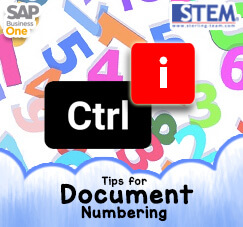
Sudah tahun yang baru, dan anda menyadari bahwa anda memerlukan penambahan seri dokumen (numbering series) untuk beragam tipe dokumen anda. Bukanlah suatu pekerjaan yang sulit, tapi sayangnya, sekalipun tampak mudah, ternyata anda memiliki banyak sekali jenis series document yang berbeda-beda untuk masing-masing tipe dokumen. Tentu akan menghabiskan banyak sekali waktu anda untuk menyelesaikannya (dan kebetulan, anda tidak dapat menggunakan fitur upload menggunakan aplikasi Data Transfer Workbench untuk hal ini), kami paham bahwa terus-menerus meng-klik ‘Add New Row’ di setiap tipe document akan sangat merepotkan anda.
Jangan khawatir.
Kami punya solusi untuk membantu memecahkan masalah anda.
Pertama, bukalah menu Document Numbering
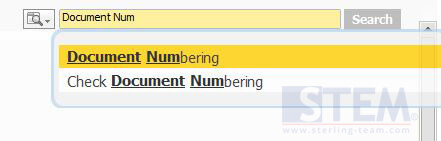
Main Menu: Administration – System Initialization – Document Numbering
Pilihlah salah satu dari tipe dokumen yang ada (contoh: A/P Invoice)
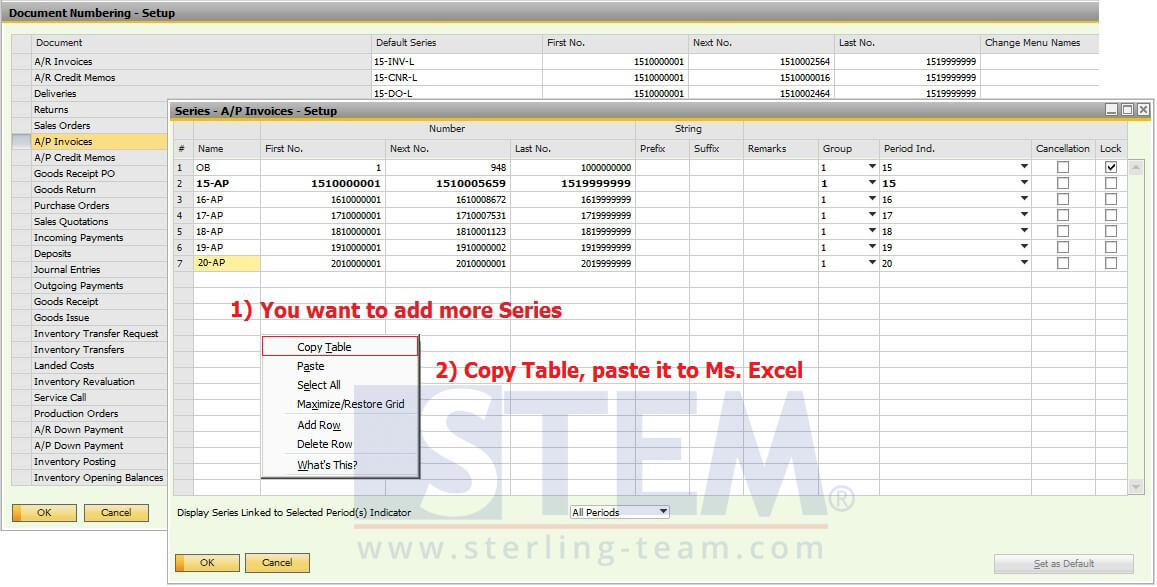
Document Numbering Series
Pada aplikasi Ms. Excel, buatlah laman baru, salin (copy table) dari SAP layout table dari document series tersebut, pindahkan (paste) ke laman Ms. Excel tersebut dan tambahkan series baru sesuai dengan yang ada butuhkan di SAP Business One anda.

(anda tidak perlu menyertakan header kolom saat proses copy-paste)
Kemudian, kembali ke layar SAP Business One, jendela Series – A/P Invoice – Setup, masukkan kombinasi tombol Ctrl + I beberapa kali (sesuaikan dengan seberapa banyak row series yang ingin ditambahkan)
Contoh:
Anda punya 5 entrian baru yang ingin diinput ke sistem, anda perlu menginput kombinasi tombol [CTRL + i] 5 kali, setelah anda selesai, paste lah series data tersebut ke format Ms. Excel.
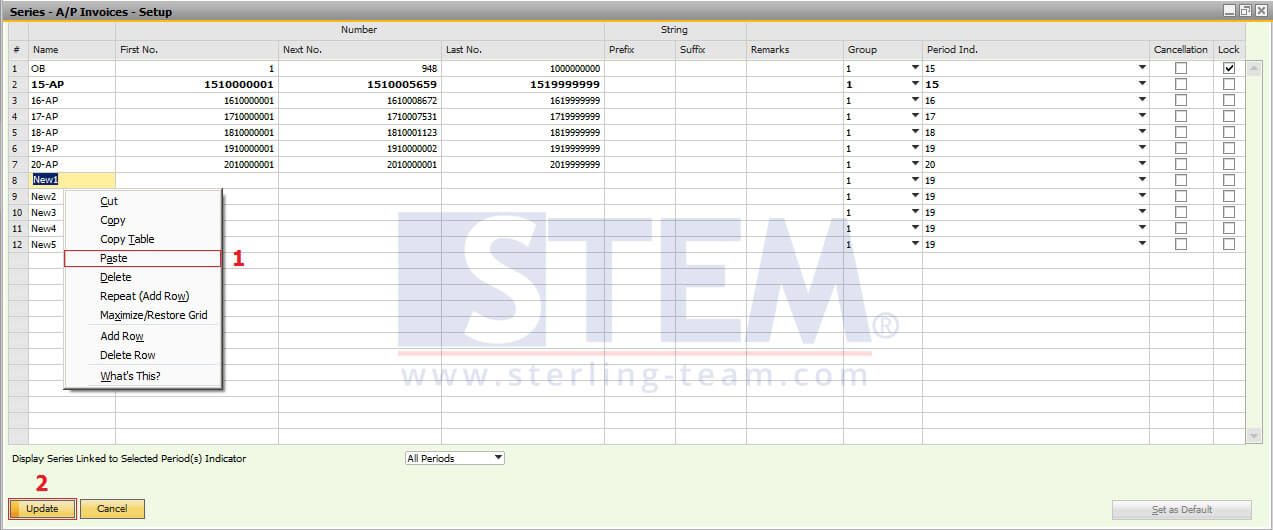
dan kelimat series baru tersebut akan otomatis terbuat di SAP Business One anda dalam sekejap.
Berikut ini adalah rekap langkah-langkah yang perlu dilakukan untuk menambahkan numbering series baru dengan cara yang lebih mudah.
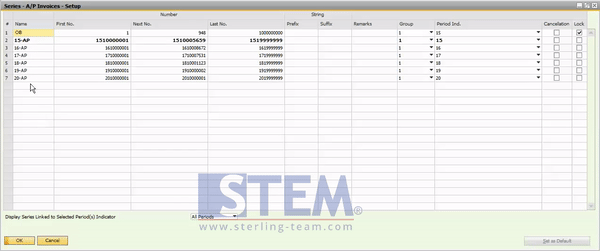
Mudah, cepat dan sangat bermanfaat ?
Catatan:
Hanya tersedia pada SAP Business One versi 9.1 ke atas
Baca juga:
Originally posted 2019-01-03 14:56:23.
Most Viewed Posts
-
 Daftar Object Type di SAP BUSINESS ONE (119,807)
Daftar Object Type di SAP BUSINESS ONE (119,807)
-
 Restart Service SAP HANA di SuSE Linux (75,412)
Restart Service SAP HANA di SuSE Linux (75,412)
-
 Access Log & Change Log untuk Identifikasi Akses User (36,481)
Access Log & Change Log untuk Identifikasi Akses User (36,481)
-
 Cara Merubah Format Tanggal (32,554)
Cara Merubah Format Tanggal (32,554)
-
 Satuan (UoM) Default di Item Master Data (31,562)
Satuan (UoM) Default di Item Master Data (31,562)







